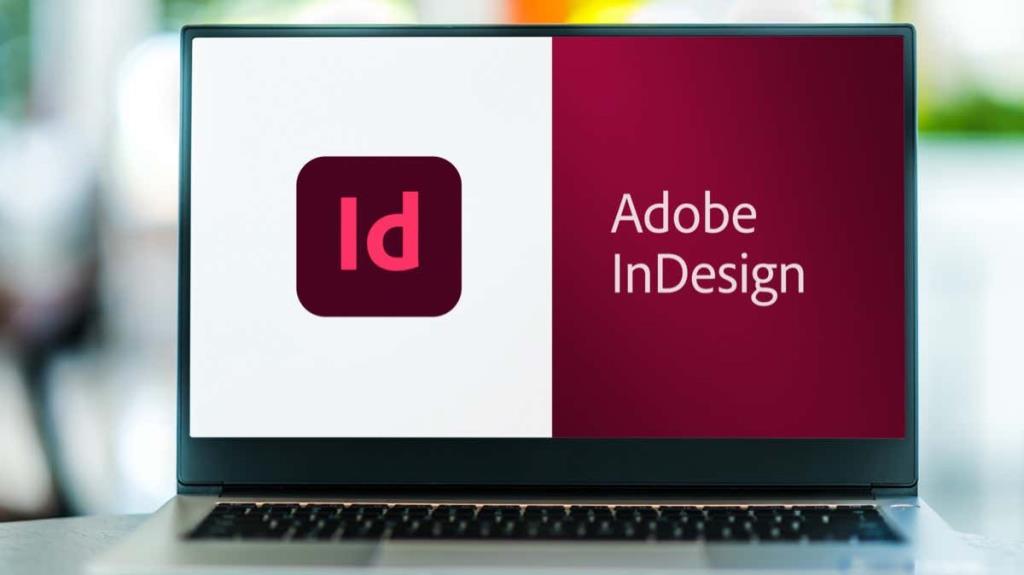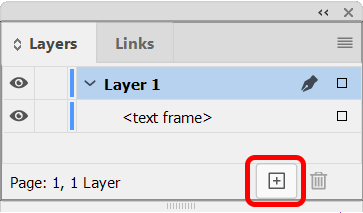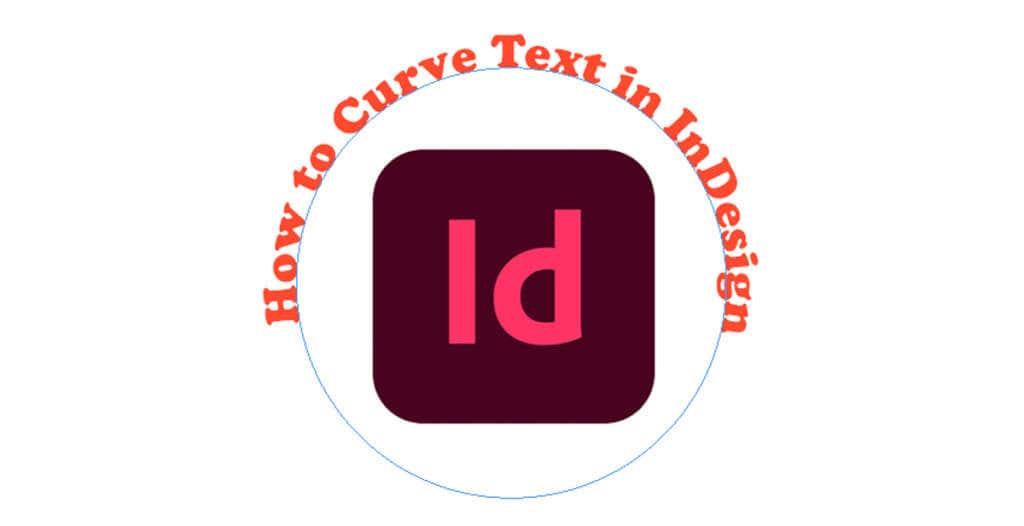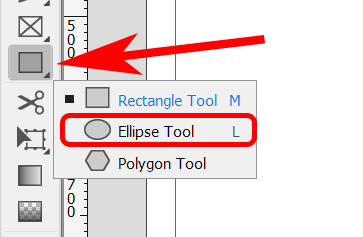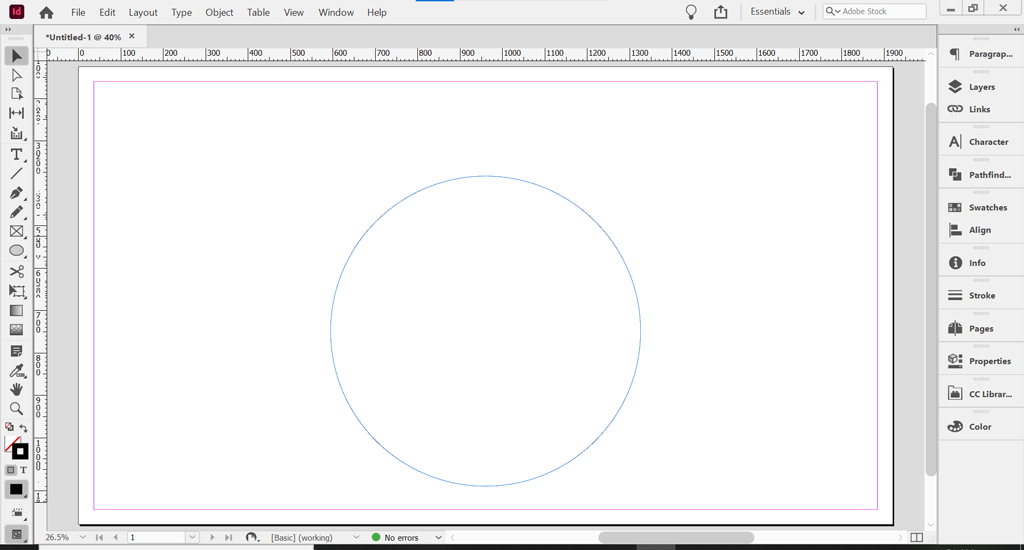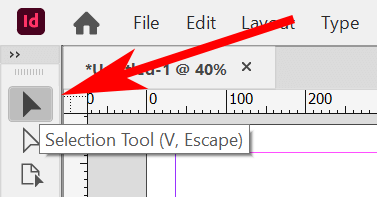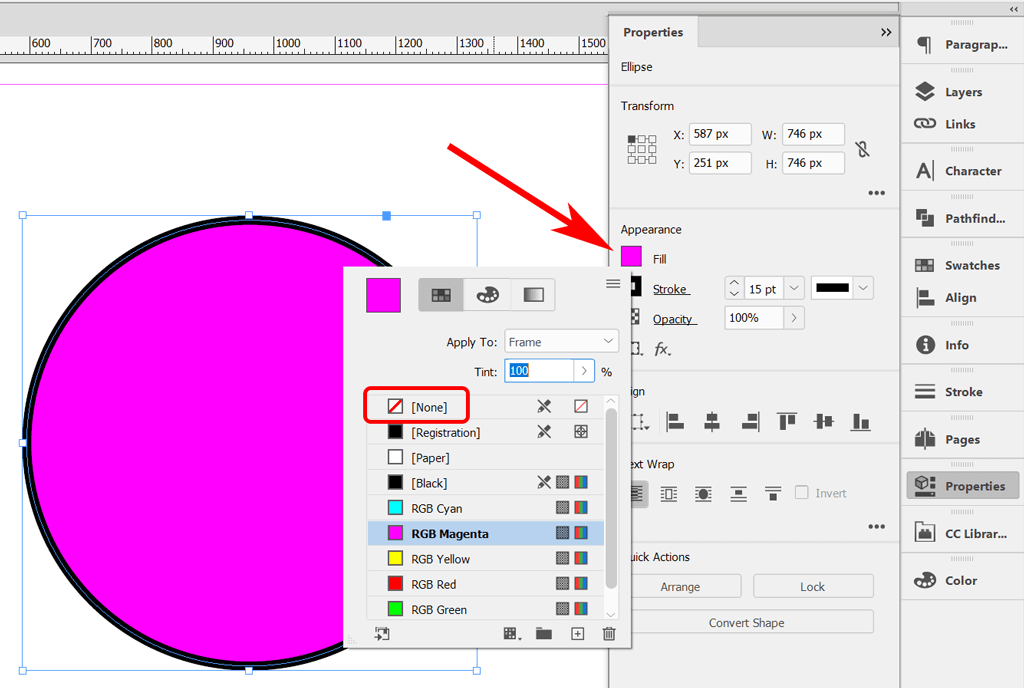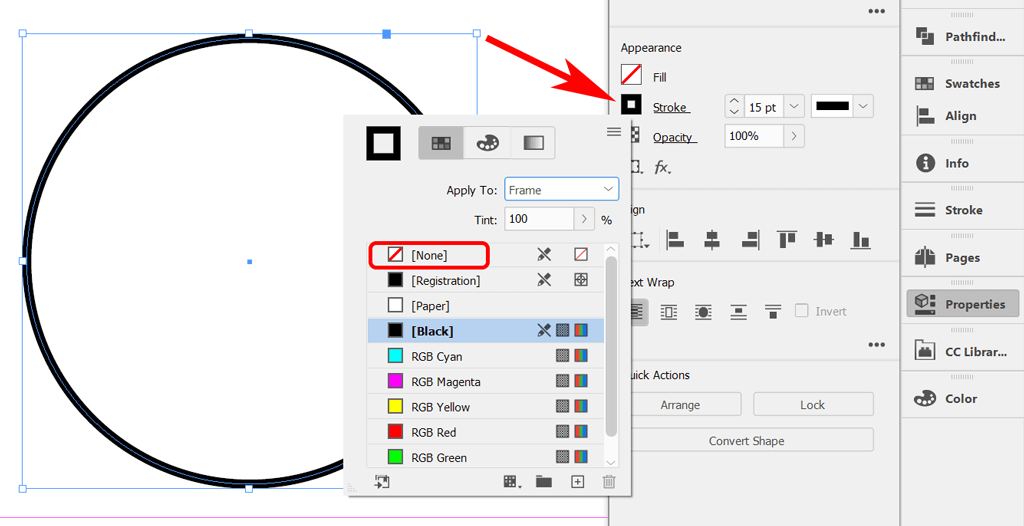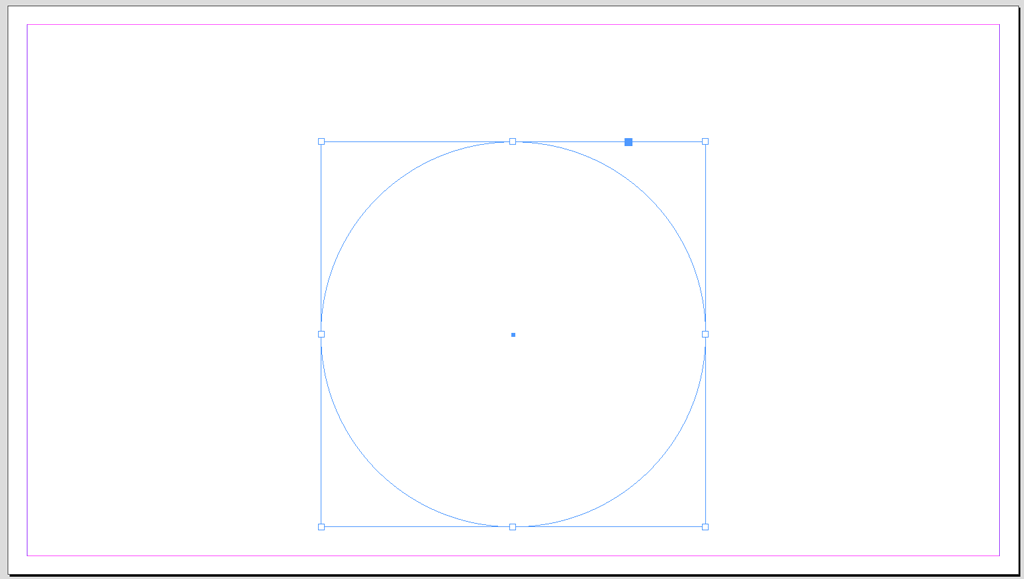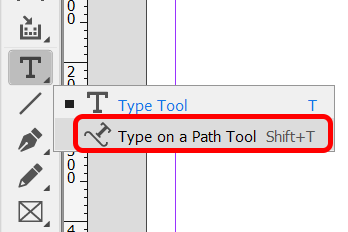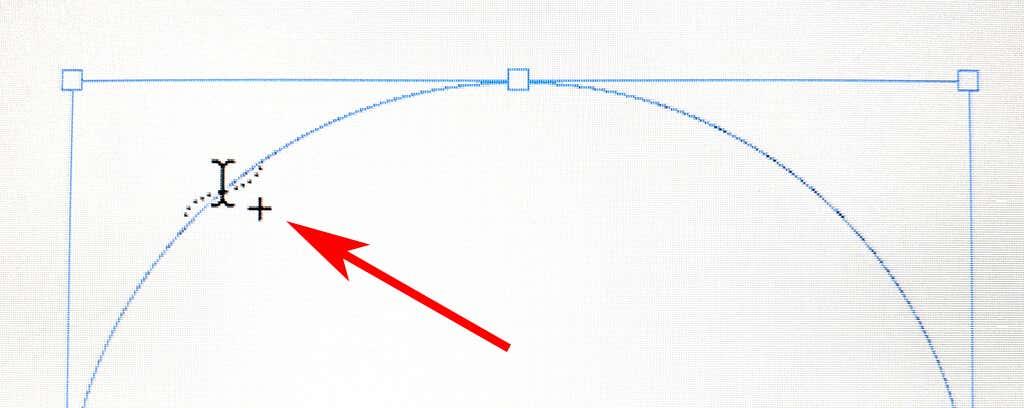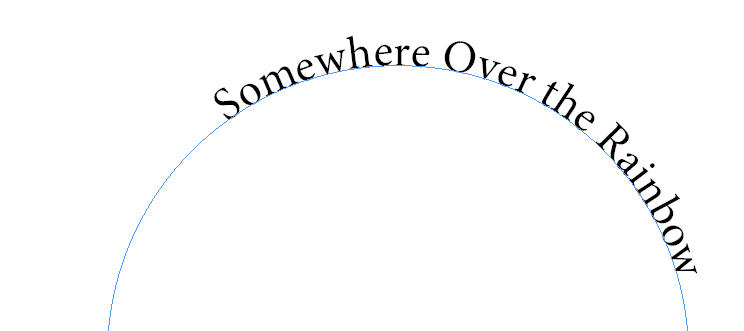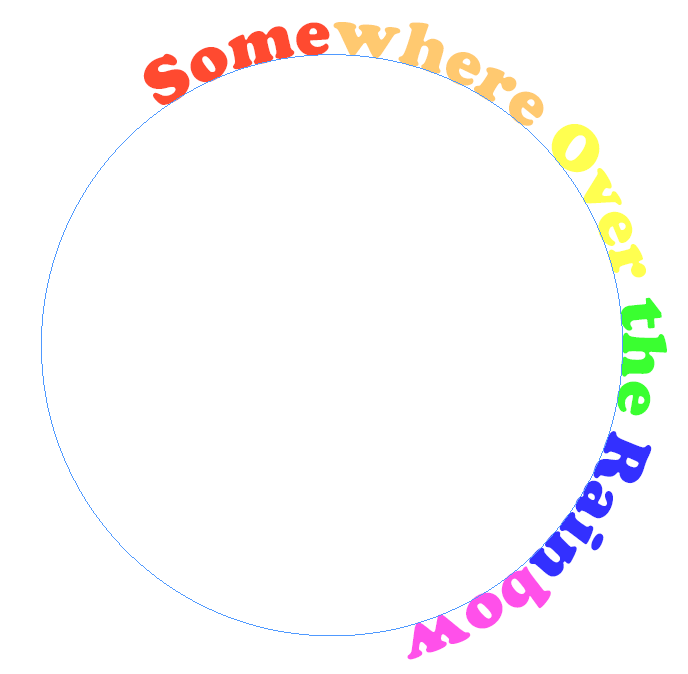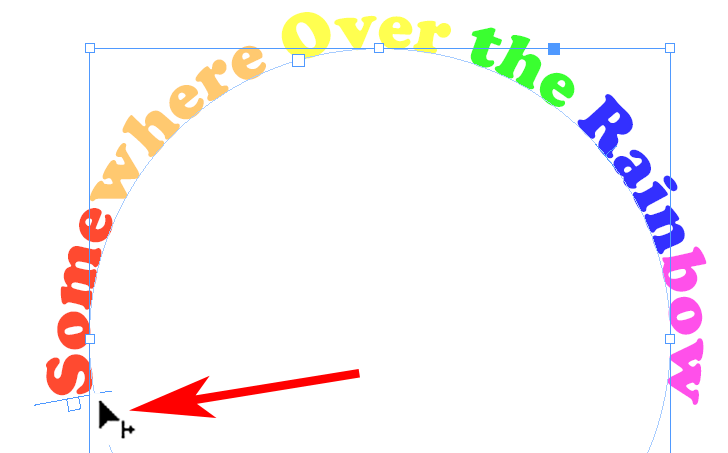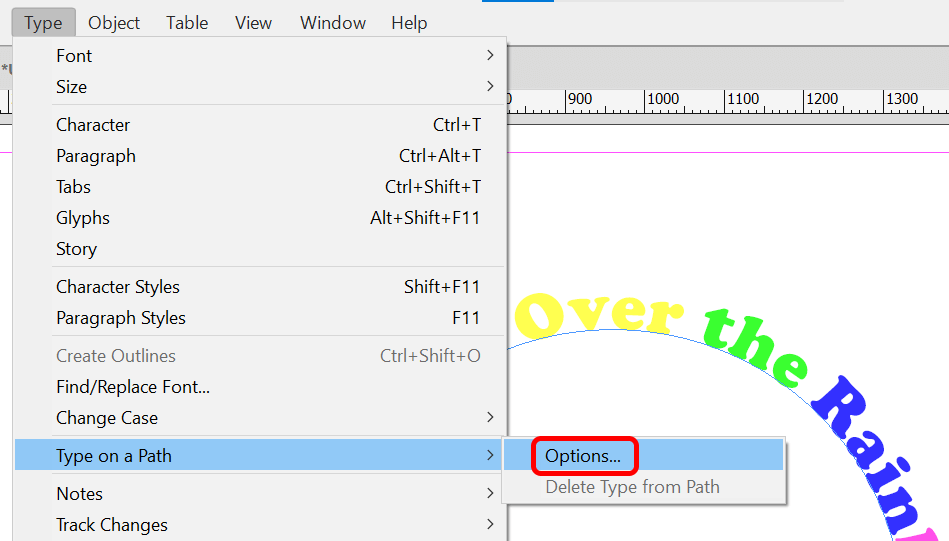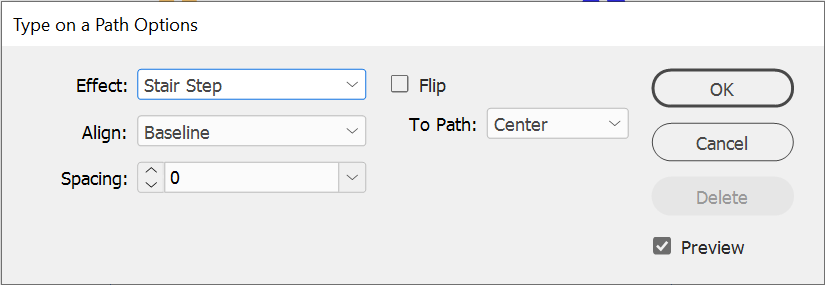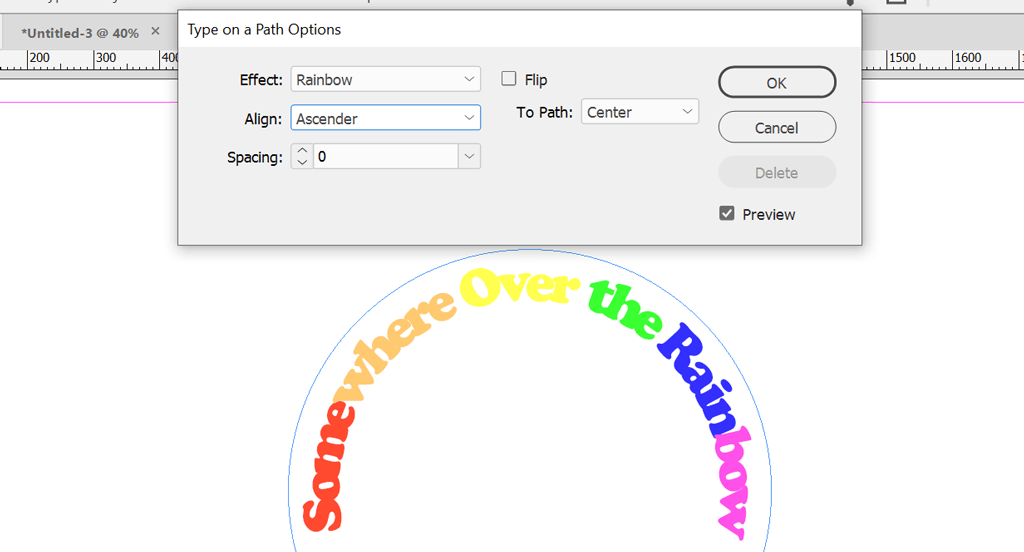Aj keď máte skúsenosti s grafickým softvérom Adobe InDesign, niekedy môže byť pre vás ťažké dosiahnuť požadovaný efekt. V tomto článku prekonáme krivku učenia a ukážeme vám, ako zakriviť text v dokumente InDesign.
Tento tutoriál sa bude zaoberať tým, ako vyklenúť text vytvorením zakrivenej cesty, pridaním textu pozdĺž tejto cesty a formátovaním textu tak, aby váš projekt Indesign vyzeral tak, ako chcete. Ak pracujete s vektorovou grafikou, zistite, ako prevrátiť text na ceste v aplikácii Illustrator .
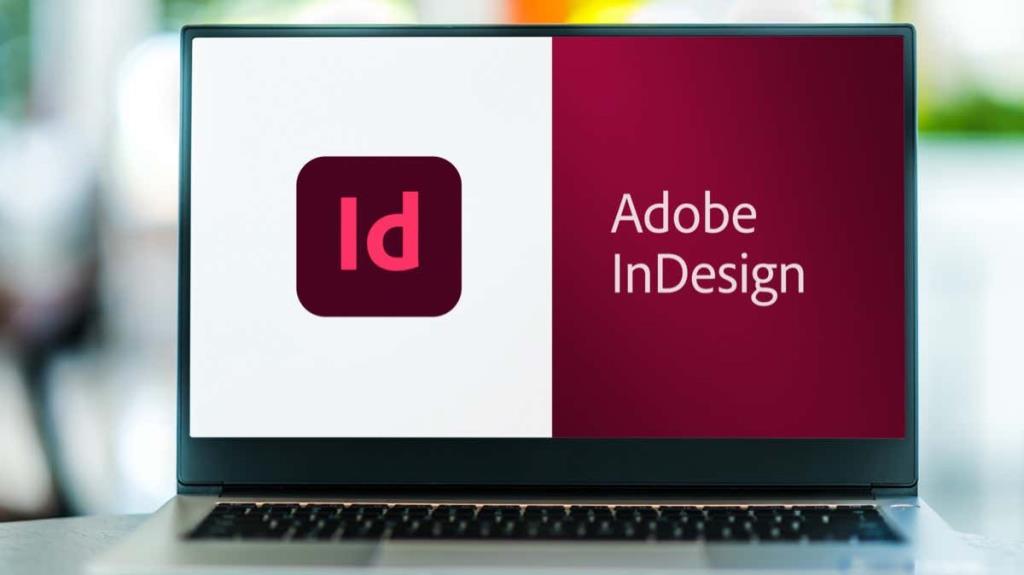
Vytvorte vrstvu pre text
Po prvé, ak váš návrh bude obsahovať grafiku aj text, zvážte vytvorenie vyhradenej vrstvy pre všetku typografiu.
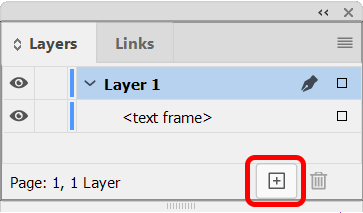
Výberom položky Okno > Vrstvy zobrazíte panel Vrstvy alebo použite klávesovú skratku F7 . Potom vyberte tlačidlo Nová vrstva a vytvorte novú vrstvu.
Vytvorte cestu
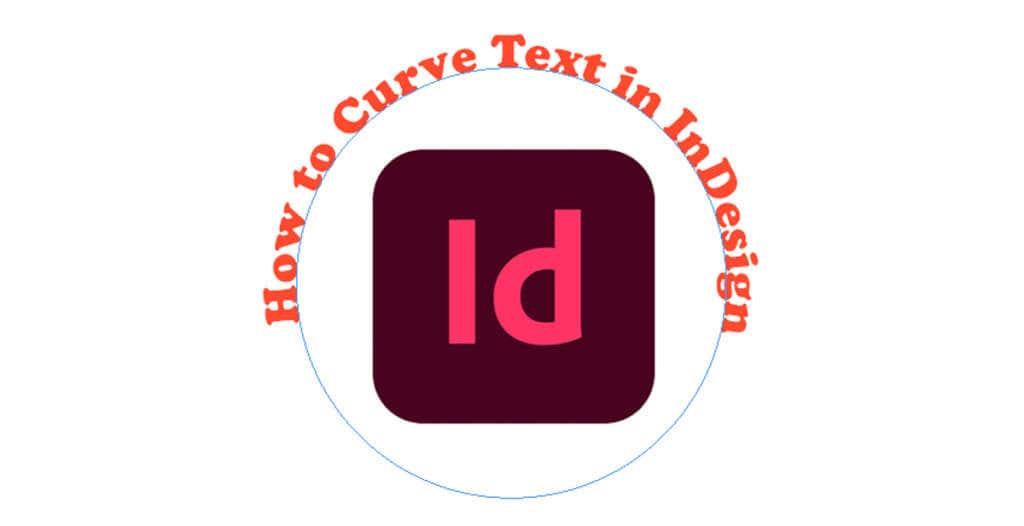
InDesign má niekoľko nástrojov, ktoré môžete použiť na vytvorenie cesty. Ak chcete vytvoriť zakrivenú cestu, môžete použiť nástroj Elipsa alebo nástroj Pero. Aj keď na vytvorenie cesty môžete použiť akýkoľvek nástroj tvaru, v tomto príklade použijeme nástroj Elipsa na vytvorenie dokonalého kruhu.
Ako vytvoriť dokonalú kruhovú cestu
Najprv vyberte nástroj Elipsa . Môže byť skrytý za nástrojom Rectangle Tool. Ak áno, kliknite a podržte rozbaľovaciu šípku na ikone nástroja Obdĺžnik , kým sa nezobrazia ďalšie možnosti vrátane nástroja Elipsa. Prípadne môžete použiť klávesovú skratku L na aktiváciu nástroja Elipsa.
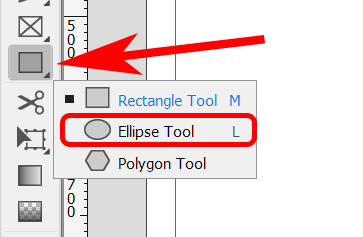
S vybratým nástrojom Elipsa podržte stlačený kláves Shift a kliknutím a ťahaním kurzora vytvorte dokonalý kruh.
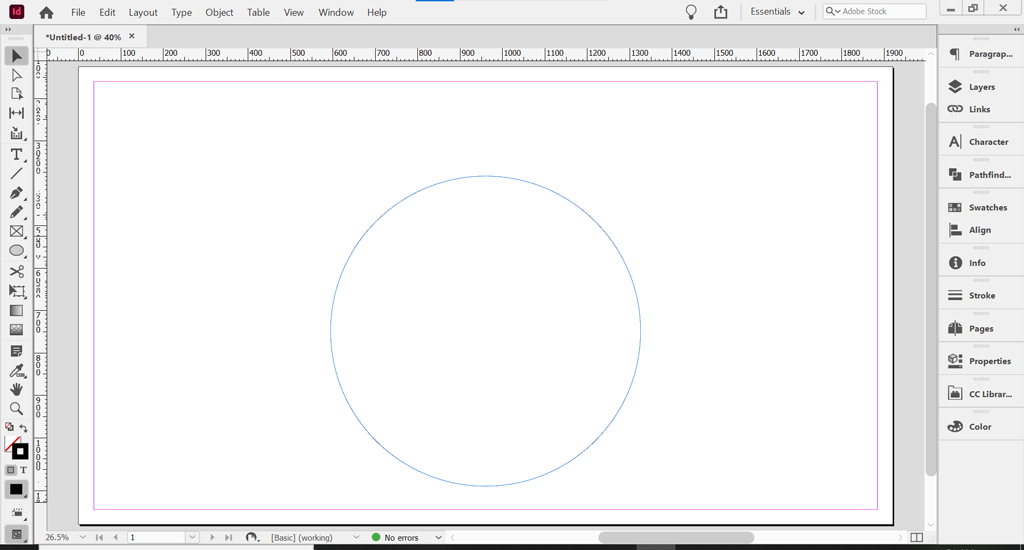
Ak chcete v InDesigne vytvoriť zakrivený text, zadajte cestu. Toto je zakrivená cesta, do ktorej pridáme text.
Urobte cestu neviditeľnou
Cesty sú štandardne neviditeľné. Ak je však zapnutá základná farba a farba ťahu, budete ich musieť vypnúť, aby bola cesta neviditeľná.
Pomocou nástroja Výber vyberte cestu kruhu, ktorú ste práve vytvorili. Nástroj na výber nájdete v hornej časti panela s nástrojmi alebo pomocou klávesovej skratky V .
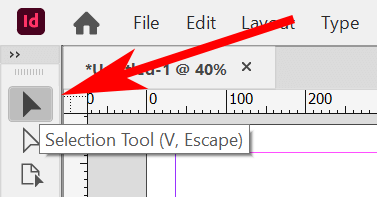
S vybratým nástrojom Výber alebo Priamy výber kliknite na cestu kruhu. Potom vyberte panel Vlastnosti . V pracovnom priestore Essentials vyberte položky Windows > Vlastnosti , aby sa zobrazil panel Vlastnosti.
Ak má cesta kruhu farbu výplne a/alebo ťah aplikovanú na cestu, uvidíte to na paneli Vlastnosti. V časti Vyplniť vyberte možnosť Žiadne .
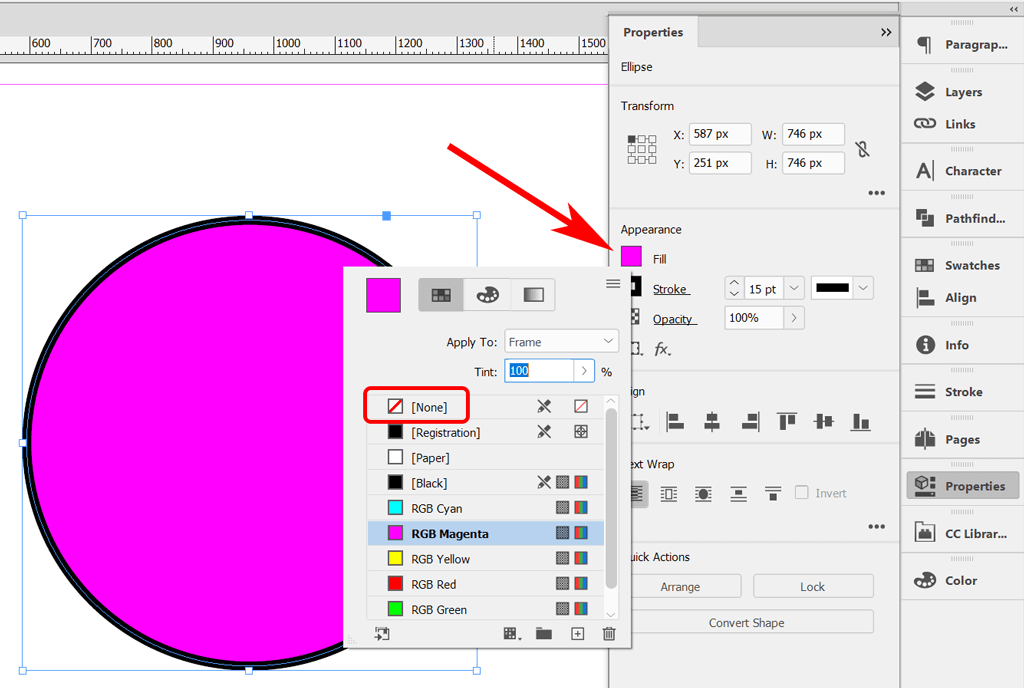
Potom urobte to isté na odstránenie zdvihu. Vyberte možnosť Žiadne v časti Stroke .
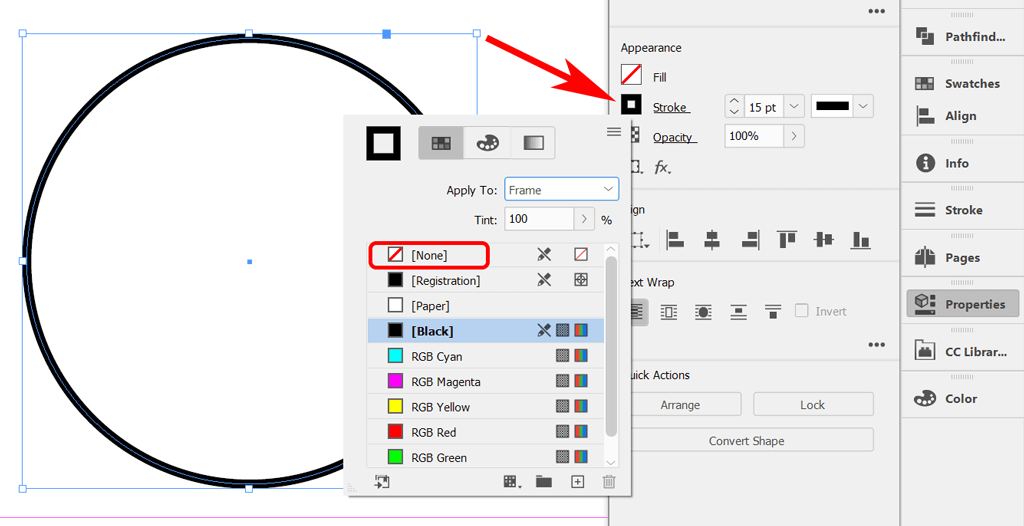
Mala by vám zostať jednoduchá kruhová cesta bez výplne alebo ťahu.
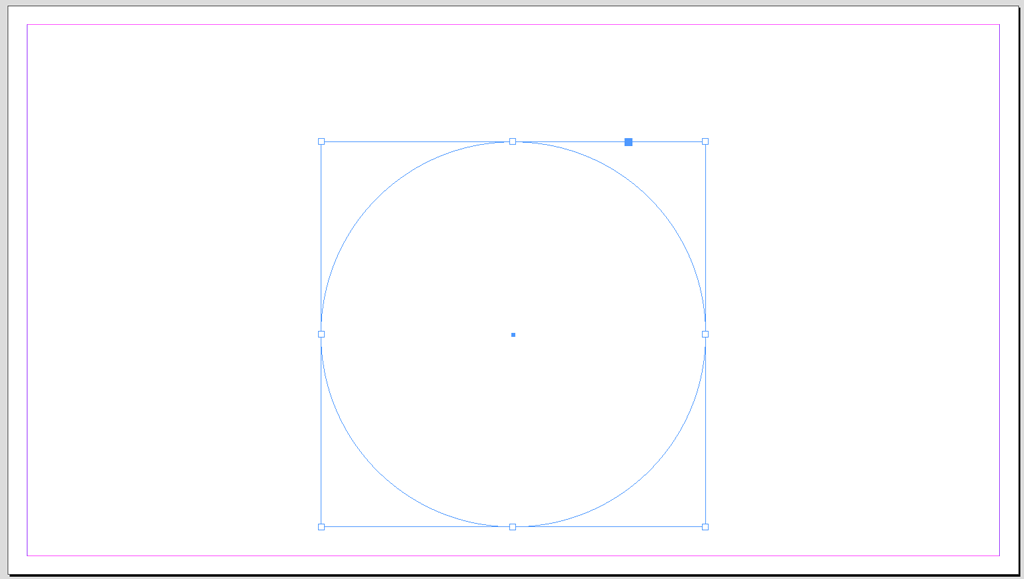
Ďalej pridáme text na zakrivenú čiaru cesty.
Pridajte svoj text
Ak chcete pridať text, najprv vyberte na paneli nástrojov nástroj Typ na ceste. Môže byť skrytý pod nástrojom Typ. Kliknutím a podržaním tlačidla myši na textovom nástroji zobrazíte nástroj Type on a Path. Prípadne môžete použiť klávesovú skratku Shift + T na výber nástroja Type on a Path.
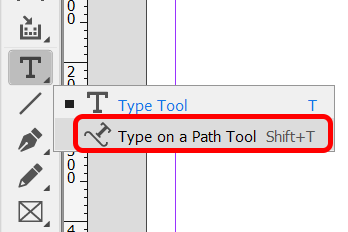
Potom s vybratým nástrojom Typ na ceste presuňte kurzor na kružnicu. Keď sa vedľa ikony nástroja Type on a Path zobrazí ikona plus, kliknite na kruh. Ikona plus znamená, že tam môžete pridať text.
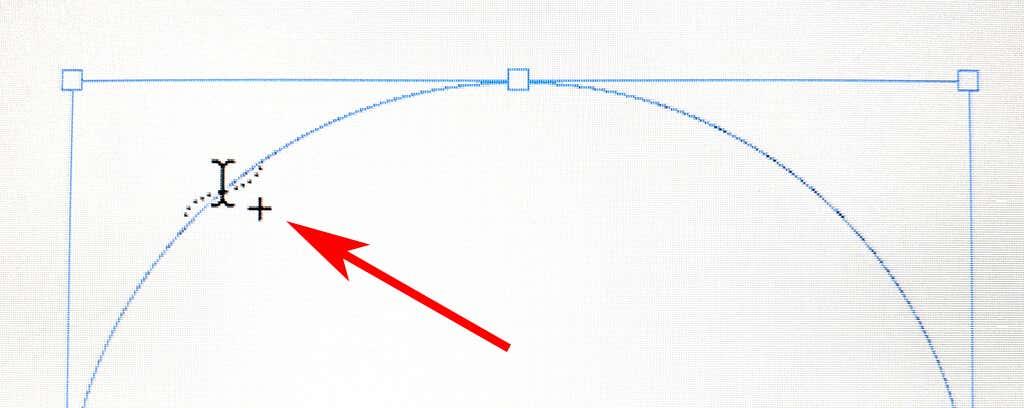
Po kliknutí na cestu sa na ceste zobrazí kurzor, do ktorého môžete pridať text. Napíšte riadok textu.
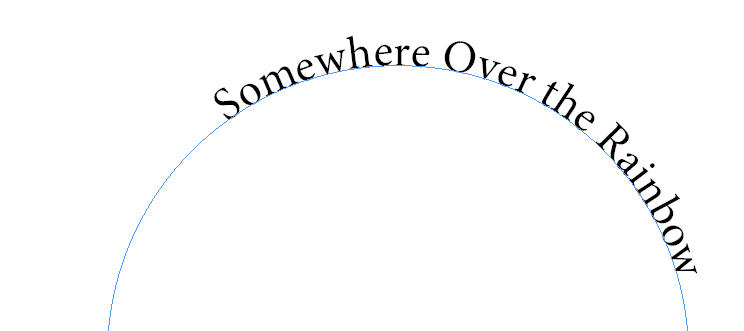
Ak chcete upraviť písmo a veľkosť písma, aktivujte panel Znaky výberom položky Okno > Typ a tabuľky > Znak alebo použite klávesovú skratku Ctrl + T alebo Command + T pre počítače Mac.
Ak chcete upraviť farbu písma, aktivujte panel Farba výberom položky Okno > Farba > Farba alebo použite klávesovú skratku F6 . Vyberte text a použite farbu.
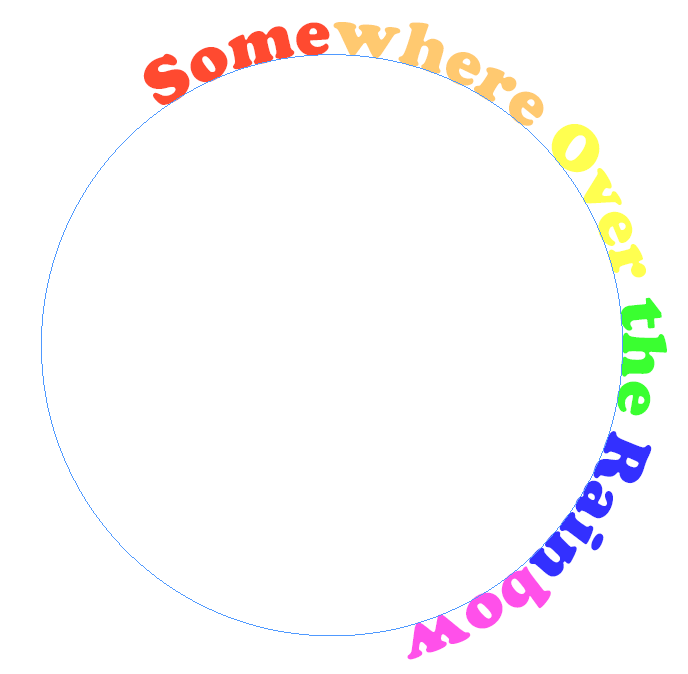
Ďalej umiestnime text presne tam, kde ho chcete na kruhovej ceste.
Presuňte text pozdĺž krivky
Ak chcete presunúť text pozdĺž krivky, použite nástroj na výber na výber typu na ceste. Umiestnite kurzor na začiatočnú alebo koncovú zátvorku typu, kým sa vedľa kurzora nezobrazí ikona so šípkou. Vyhnite sa vstupným alebo výstupným portom zátvoriek – používajú sa na navliekanie textových rámčekov z jedného do druhého.
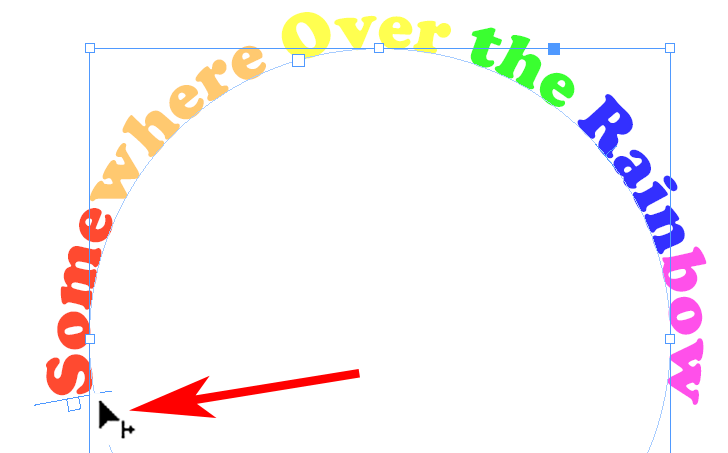
Potiahnite text pozdĺž cesty na požadované miesto.
Zadajte možnosti cesty
Nástroj Type on a Path prichádza s rôznymi možnosťami. Dialógové okno zobrazíte výberom položky Typ > Typ na ceste > Možnosti .
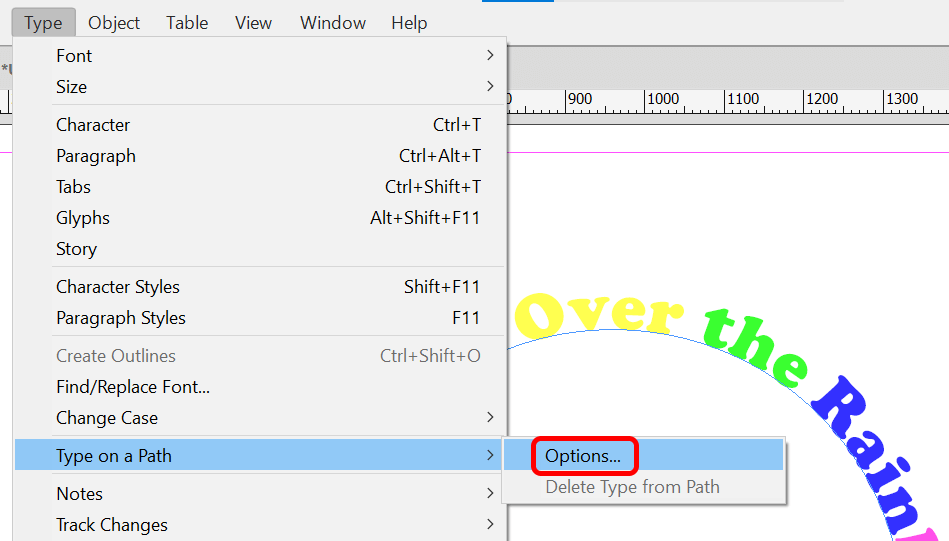
Môžete pridať možnosti Efekt, Zarovnanie a Medzery.
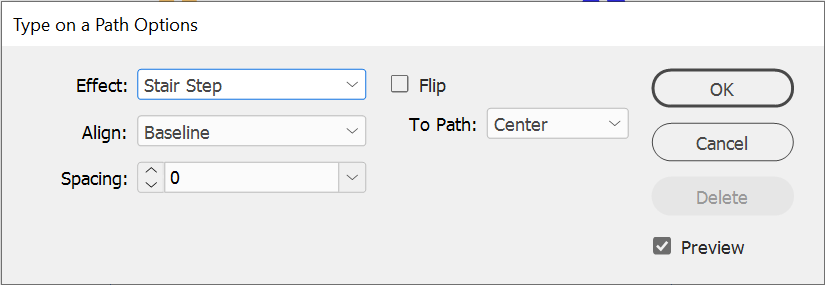
Uistite sa, že je začiarknuté políčko Náhľad a vyskúšajte všetky možnosti v rozbaľovacej ponuke Efekt. Rainbow je predvolený efekt, ale pozrite sa na iné, ako je Stair Step alebo Skew, aby ste zistili, ktorý textový efekt sa vám páči najviac.
Začiarknutím políčka Flip umiestnite kotviaci bod do vnútra kruhovej cesty. Môžete tiež použiť možnosti Zarovnať na úpravu miesta, kde sa text zobrazí vzhľadom na čiaru cesty. Základná čiara je predvolená. Vo všeobecnosti výberom Ascender zarovnáte hornú časť textu k ceste. Výberom možnosti Descender zarovnáte spodnú časť textu k ceste.
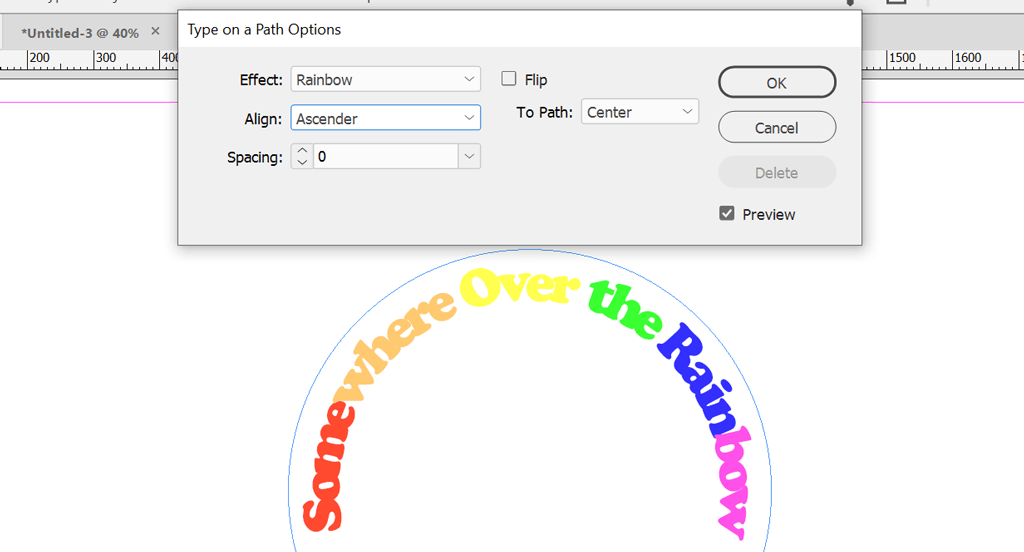
Voľba Spacing riadi rozstup textu okolo krivky.
Aplikácie Adobe spolupracujú
Najlepšia časť aplikácií Adobe Creative Cloud je, ako spolupracujú. Photoshop, Illustrator a InDesign sú základné nástroje grafického dizajnu. Pozrite si niektoré z našich ďalších tutoriálov:
Čím viac budete pracovať s aplikáciami Adobe, tým pohodlnejšie budete vytvárať nové návrhy.